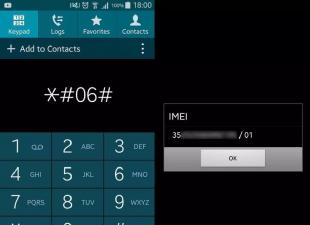Этот инструмент, получивший название «Беседа», чрезвычайно удобен при решении каких-то рабочих или учебных вопросов, но и для обычного развлекательного общения подходит идеально. Однако чатов иногда становится так много, что приходится задумываться об их закрытии. В таком случае возникает вопрос, как удалить беседу вконтакте.
Создание беседы
Давайте сначала разберемся, как конференция создается.
Вы можете приглашать в чат только тех пользователей, которые есть у вас в друзьях.
Кстати, если вы удалили друга Вконтакте, то из одной с вами беседы он не пропадет. Если вы не желаете общаться с человеком, его придется отдельно убирать из конференции, выходить из неё самому или удалять страницу в Вконтакте.
Удаление из беседы и возвращение в чат
Если вы создатель мультичата, то можете полностью очистить историю его сообщений и поудалять из него всех участников.
Если же вас пригласили в чат, но вы больше не хотите в нем находиться, просто выйдите из него.

Если вы покинули конференцию по своему желанию, то всегда сможете вернуться в неё. Для этого нужно снова открыть меню «Действия» в беседе и выбрать пункт «Вернуться».
Если же вас удалили из конференции, то самостоятельно вернуться в неё не получится. Придется просить одного из участников, чтобы он добавил вас обратно.
Внимание! Количество участников конференции ограничено 30 пользователями. Если свободных мест нет, вы не сможете вернуться.
Удаление пользователей
Иногда беседа уходит не в то русло из-за поведения одного из участников. Если собеседник по какой-то причине перестал вас устраивать, вы можете просто удалить его из чата.
Удалить участника конференции может только её создатель или пользователь, пригласивший ставшего неугодным человека.
Возле кнопки «Отправить» указано количество участников конференции. Нажмите на эту кнопку, чтобы открыть список пользователей, имеющих доступ к чату.
Нажмите на эту кнопку, чтобы открыть список пользователей, имеющих доступ к чату.
Вы увидите всех своих собеседников. Рядом с именем можно заметить кнопку в виде крестика. Нажмите на неё, чтобы удалить человека из беседы ВК. Подобным образом производится удаление подписчиков в Вконтакте, так что ничего нового здесь нет.
Нажмите на неё, чтобы удалить человека из беседы ВК. Подобным образом производится удаление подписчиков в Вконтакте, так что ничего нового здесь нет.
Другие функции
С помощью меню «Действия» вы можете изменить фотографию конференции, её название, просмотреть отдельно все материалы, добавленные участниками.
Если вы не хотите получать оповещения о новых сообщениях в конференции, выберите пункт «Отключить уведомления» в меню «Действия».
Здесь же есть удобная функция поиска нужной информации. Если сообщений много, то с помощью функции поиска вы быстро найдете необходимые сведения.
В социальной сети "ВКонтакте" предусмотрена возможность создания беседы. Это удобно, поскольку так можно пересылать важную информацию одновременно нескольким пользователям. Каждый участник может выйти из чата и снова в него добавиться. Но как вернуться в беседу, если удален диалог? В этом случае он не будет отображаться в окне сообщений. Но, к счастью, сделать это все-таки возможно.
Почему пропадает переписка
Конечно, удаленная переписка может быть последствием сбоя в работе страницы или неудачной шутки вашего друга. Но чаще всего пользователи сами покидают чаты и стирают все сообщения - как говорится, «сжигают мосты».
Причины бывают разными. Самая распространенная - беседа стала неактуальной, и человек решил не тратить на нее время. А возможно, одно из сообщений показалось ему обидным. Или же был добавлен новый участник, с которым пользователь не хочет вести переписку. Но со временем он может захотеть вернуться в беседу. Удален диалог? Не беда - в чат все равно можно добавиться.
Добавление другим участником
Пользователя, покинувшего беседу, можно пригласить повторно. Поэтому свяжитесь с одним из участников и попросите снова вас добавить. Для этого ему нужно открыть «Действия» и выбрать «Добавить собеседников».

В открывшемся окне ему нужно ввести ваше имя или просто найти вас в списке (если вы числитесь в его друзьях). Если в чате есть свободные места, вы сможете продолжить переписку с собеседниками. В поле для сообщений появится информация «Имя фамилия участника вернулся в беседу». Это делается для того, чтобы все члены чата знали, кто имеет доступ к диалогу.
Переходим по ссылке: первый способ
Первый вариант не очень удобный, поскольку пользователю нужно ждать ответа от участника чата. Есть более простой способ, как вернуться в беседу, если удален диалог. В этом случае нам не понадобится сторонняя помощь.
Введите в адресной строке браузера ссылку https://vk.com/im?sel=2000000001. Откроется ваш первый чат - неважно, состоите вы в нем на данный момент или нет. Поставьте последней цифрой 2 - и вы попадете во вторую беседу. Так можно подобрать номер нужной беседы. Когда вы ее найдете, добавьтесь в нее обычным способом - через «Действия».
До цифры 9 ссылка срабатывает хорошо. Но дальше она не сработает, если вы просто вставите «10». Дело в том, что после знака «=» должно быть 10 цифр. Поэтому следует писать «2000000010» - то есть убрать один ноль после двойки.
Переходим по ссылке: второй способ
Теперь рассмотрим третий вариант, Принцип такой же, как и в предыдущем способе, но использовать нужно другую ссылку.

Введите в браузере http://vk.com/im?sel=c1. Цифра после c - это порядковый номер чата. Меняйте ее, пока не доберетесь до нужной беседы. Затем выберите «Действия» - «Вернуться в беседу». Этот вариант удобен тем, что можно без проблем вставлять однозначные и двузначные числа.
Просмотр сообщений
Итак, мы разобрались, как вернуться в беседу "ВК". Если удалил диалог пользователь по ошибке, он, скорее всего, захочет снова получить доступ к сообщениям. Но тут его ждет разочарование: переписка не появляется. Общение с участниками начнется с момента повторного добавления. Все, что было написано раньше, вернуть нельзя.
Впрочем, не нужно отчаиваться. Да, вы не можете просмотреть диалог с самого начала. Но если вы всего лишь хотите перечитать важное сообщение, попросите одного из собеседников переслать его вам. Также вы можете создать второй аккаунт и добавить его в беседу. Тогда вам откроется вся переписка.
Мы разобрали три способа, как вернуться в беседу, если удален диалог. Будьте осторожны, покидая чат, число мест в нем ограничено. Даже если вы действительно хотите выйти из беседы, хорошо подумайте, перед тем как стирать переписку. В ней может содержаться важная информация, доступ к которой будет утрачен.
Привет! В предыдущей записи вы научились , но не все пользователи бывают адекватными по общению и готовы прислушиваться к общему мнению и соблюдать определенные нормы общения. Поэтому иногда бывает нужно удалить человека из чата вконтакте и сейчас я вам расскажу как это сделать.
Для начала перейдите в “мои сообщения” и выберите в списке диалогов активный чат. Перейдите в него. Переведите свой взгляд в самый низ страницы, где располагается окно отправки сообщений:

Посмотрите куда указывает стрелочка на скриншоте выше. Вам нужно кликнуть по ссылке, указывающей то, сколько человек сейчас находится в чате и сколько из них получат и увидят ваше сообщение.
Как только вы это сделаете – откроется всплывающее окно “участники беседы”:

Создатель беседы вконтакте может удалить из нее всех участников без исключения. А рядовые участники только тех, кого они пригласили в чат.
Для того, чтобы убрать человека из чата вконтакте нужно щелкнуть по крестику справа с надписью “исключить из беседы”.
Появится окно с предупреждением – “Вы уверены, что хотите исключить ИМЯ ФАМИЛИЯ из беседы? Это действие нельзя будет отменить.”

Если вы уверены – жмите на кнопку “исключить”. Теперь рядом с пользователем будет надпись – “Исключён из беседы”.
Вот и все, теперь этот человек не сможет писать в вашем чате.
Если есть вопросы – буду рад на них ответить!
Одна из самых приятных полезностей соцсети Вконтакте - возможность создать мини-чат, или беседу. То есть выйти за рамки стандартного общения двух участников и сразу пригласить 5, 10, а то и 20 друзей. Безусловно, так удобней и интересней. Единомышленники собираются за виртуальным круглым столом и ведут беседу на ту или иную тему. Плюс к этому - количество диалогов в форумном формате В Контакте практически не ограничено. Владелец аккаунта быстро (буквально за считанные минуты) может создать тему для разговора и разослать сообщения всем приглашённым участникам.
Но иногда по той или иной причине возникает потребность удалить беседу либо «отключить» причастного к ней собеседника, а также выполнить ряд других полезных настроек (Вконтакте они есть!). Эта статья подскажет вам, где они расположены и как ими правильно пользоваться.
Удаление чата
1. В своём профиле В Контакте кликните в меню раздел «Мои сообщения».
2. В списке сообщений найдите беседу, которую желаете удалить.

3. Наведите курсор в правый верхний угол её поля, чтобы появился значок «крестик».
4. Кликните по «крестику» левой кнопкой мыши.

5. Появится дополнительное окно для подтверждения удаления. Перед тем, как нажать кнопку «Удалить», ещё раз подумайте, стоит ли удалять диалоги созданного чата. Поскольку процедуру очистки отменить уже будет нельзя.
Совет! Таким же образом вы можете удалить несколько диалогов, имеющихся в списке.
Удаление участников чата
1. Кликните по созданной теме.

2. Под полем для ввода сообщений нажмите опцию (количество человек в чате). Она расположена рядом с кнопкой «Отправить».

3. Откроется список участников мини-чата. Чтобы удалить собеседника, кликните по «крестику» напротив его аватарки.

4. Подтвердите действия: в дополнительном окне нажмите «Исключить». И система соцсети удалит собеседника из общего диалога.
Удалённого участника можно «восстановить» (при условии, что вы создали тему):
- отройте чат (вкладка «Просмотр диалогов»);
- наведите курсор на меню «Действия» (расположено вверху, справа, рядом с «К списку друзей»);
- выберите функцию «Добавить собеседника»;
- кликните в списке по профилю участника, удалённого из диалога.
Как покинуть беседу?
Для того чтобы удалиться из беседы, зайдите в неё (клик по теме в списке сообщений), а затем в меню «Действия» нажмите «Покинуть … » (последний пункт).

А если появится желание вернуться в удаленную беседу, нужно выполнить практически такие же действия, за исключением выбора функции:
- отройте чат;
- в «Действия» выберите «Вернуться в …».

Ещё несколько способов возвращения в чат
Если удалена история переписки
Число после литеры «с» в линке означает порядковый номер диалога (1, 2, 12 и т.д.). Попробуйте методом подбора чисел найти и восстановить искомую тему. Подставьте цифру в ссылку, а затем готовый url введите в адресную строку браузера.
Когда найдёте диалог, воспользуйтесь штатной функцией: Действия → Вернуться в беседу.
Внимание! Обязательно залогиньтесь в своём профиле!
Если история сообщений сохранилась
Посредством функции внутреннего поиска найдите чат, из которого вышли. Он полностью сохранился, только недоступен в данный момент. А из друзей вас никто пригласить не может, так как вы сами покинули его.
В поле поиска, в разделе «Мои сообщения», введите тему. Затем перейдите в неё (если будет отображена в поисковой выдаче) и через меню «Действия» присоединитесь к диалогу.
Приятного вам общения в ВК!
Статья расскажет, как в ВК выйти из беседы — что делать, как исключить вышедшего из нее. Как вернуться в беседу VK, если вышел?
Навигация
Социальные сети в Интернете были созданы для того, чтобы собрать в одном месте большое количество пользователей для общения. И конечно, в связи с возникновением самых различных соцсетей и с течением времени между всеми подобными ресурсами появилась конкуренция. За последнее время эту конкуренцию в русском Интернете выигрывает «Вконтакте ».
Чем больше людей собирается на одном сайте, тем больше возникает необходимость создавать все условия для удобного общения между ними.
Но также необходимо учитывать и желание пользователя ограничить себя от чрезмерного или не нужного ему общения с теми или иными людьми. В этом обзоре мы будем говорит о том, как удалить беседу во «Вконтакте », исключить человека из беседы, покинуть беседу, а также снова отыскать удалённую беседу.
Как покинуть беседу во «Вконтакте»?
Чтобы выигрывать конкуренцию, о которой мы говорили выше, социальная сеть должна предлагать своим пользователям упрощённый интерфейс и все нужные настройки, чтобы люди могли с комфортом отправлять друг другу сообщения. Для этих целей и была придумана беседа.
В беседе есть возможность вести переписку сразу с несколькими пользователями, как в обычном Интернет чате. С этим всё ясно, но что делать, если человек больше не хочет участвовать в беседе по тем или иным причинам?
Делается это очень просто:
- Заходим в «Мои сообщения », находим беседу, в правом верхнем углу жмём на «Действия », для того чтобы вызвать выпадающее меню.
- В выпадающем меню кликаем на «Покинуть беседу » (в конце списка)
- Если откроется окошко для подтверждения ваших действий, нажмите на «Да »

Как удалить созданную беседу во «Вконтакте», исключить человека из беседы, покинуть беседу, найти беседу после удаления?
Как убрать пользователя из беседы во «Вконтакте»?
Помимо того, что беседу можно создать и приглашать в неё людей, мы можем пользоваться и другими возможностями. Например, пользователи могут покинуть беседу, а также удалить из неё любого другого пользователя, если он чем-то неприятен в общении. Правда, сделать это может только создатель беседы, тогда как другие пользователи могут удалять лишь тех, кого приглашали в беседу сами.
Для удаления человека из беседы её создателем нужно:
- Заходим в «Мои сообщения »
- Находим нужную нам беседу
- В окне, в котором мы окажется внизу будет поле для введения и отправки наших сообщений. Возле кнопки «Отправить » будет ещё одна кнопка, при нажатии на которую откроется список всех участвующих в беседе пользователей. Возле каждого пользователя в списке нужно нажать на значок крестика. Это действие удалит надоедливого собеседника из беседы.

Как удалить созданную беседу во «Вконтакте», исключить человека из беседы, покинуть беседу, найти беседу после удаления?
Как удалить созданную беседу во «Вконтакте»?
У нас есть возможность не только удалять пользователя из беседы или покидать её, когда это необходимо, но ещё нам доступно и удалять беседу вовсе. Если вы создатель беседы, и вам уже не интересно в ней участвовать, тогда может возникнуть потребность от неё избавиться вместе с перепиской и всеми пользователями.
Для этого можно сделать следующее:
- Заходим в «Мои сообщения »
- В списке всех имеющихся диалогов находим беседу, которую нужно удалить
- В самой правой части беседы жмём на значок крестика и далее подтверждаем свои действия

Как удалить созданную беседу во «Вконтакте», исключить человека из беседы, покинуть беседу, найти беседу после удаления?
Как посмотреть покинутую беседу во «Вконтакте»?
В социальной сети «Вконтакте » предусмотрена возможность получить доступ к покинутой беседе. На самом деле вся переписка в беседе ещё хранится определённое время, даже если беседа была удалена. Для этого нужно в «Моих сообщениях » в строке поиска набрать название беседы, если, конечно, вы её помните.

Как удалить созданную беседу во «Вконтакте», исключить человека из беседы, покинуть беседу, найти беседу после удаления?
 sushiandbox.ru Осваиваем ПК - Интернет. Скайп. Социальные сети. Уроки по Windows.
sushiandbox.ru Осваиваем ПК - Интернет. Скайп. Социальные сети. Уроки по Windows.